Come controllare la velocità della ventola in Windows 11 [4 metodi]
 X INSTALLA CLICCANDO SUL FILE DI DOWNLOAD
Tenere d’occhio la velocità della ventola è fondamentale per prevenire il surriscaldamento. Ci siamo tutti trovati in questa situazione: costretti a spegnere i portatili a causa di temperature elevate e rumori forti della ventola.
X INSTALLA CLICCANDO SUL FILE DI DOWNLOAD
Tenere d’occhio la velocità della ventola è fondamentale per prevenire il surriscaldamento. Ci siamo tutti trovati in questa situazione: costretti a spegnere i portatili a causa di temperature elevate e rumori forti della ventola.
Sebbene una manutenzione regolare, come la pulizia della ventola e l’applicazione di pasta termica fresca, sia indispensabile, puoi anche monitorare e regolare la velocità della ventola attraverso il tuo sistema operativo. Scopri tutti i metodi spiegati di seguito:
Come posso controllare la velocità della ventola su un PC?
1. Utilizza il software di controllo della ventola del produttore
- Premi Windows + S per avviare il menu Cerca.
-
Inserisci Informazioni di sistema nel campo di testo in alto e fai clic sul risultato di ricerca pertinente che appare.
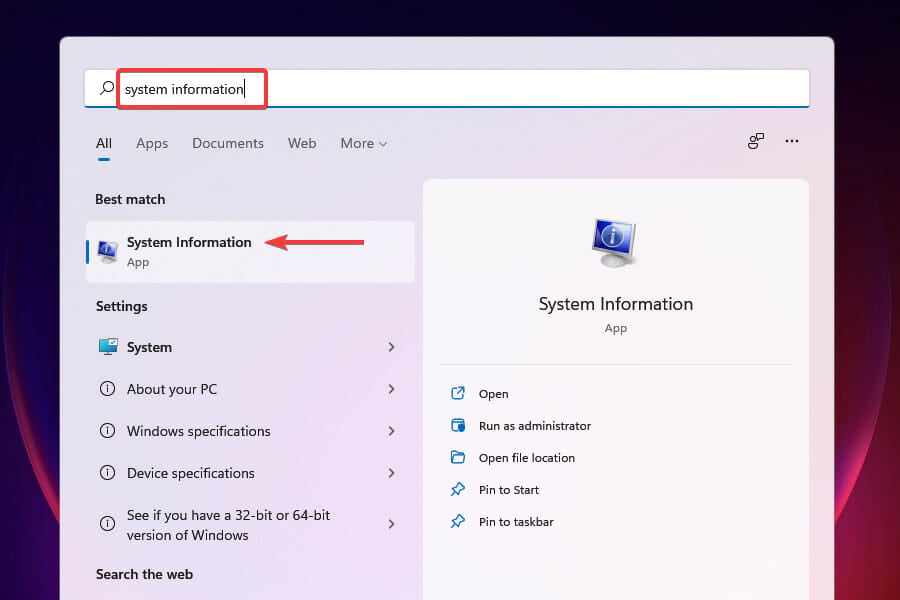
-
Trova il Produttore del sistema e Modello del sistema nella scheda Riepilogo di sistema.
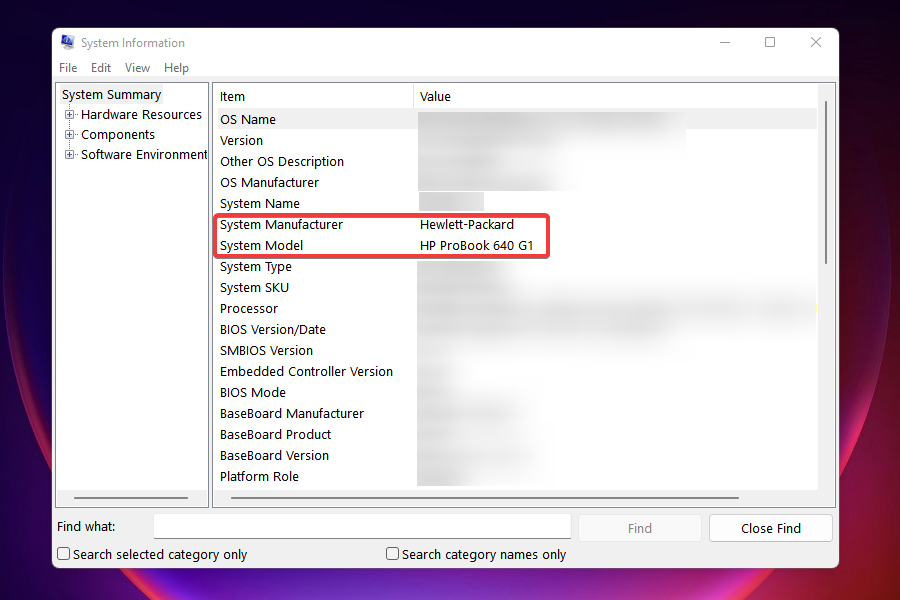
-
Successivamente, vai su Google o su un altro motore di ricerca e cerca il software di controllo della ventola in Windows 11 utilizzando il nome e modello del produttore seguito da Utility di controllo della ventola come parole chiave.
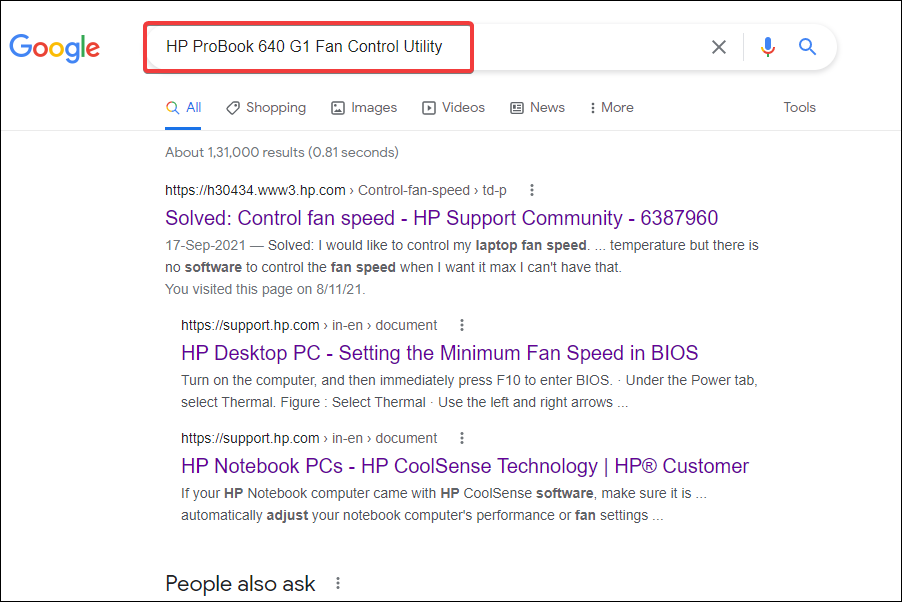
- Poi, apri il sito web dell’OEM, trova l’utility pertinente e scaricala.
- Trova il file scaricato e fai doppio clic su di esso per avviare l’installer.
- Segui le istruzioni sullo schermo per completare il processo di installazione.
Dopo aver installato il software, puoi iniziare a controllare la ventola del computer e impostarla per funzionare alla velocità desiderata. Sfortunatamente, non tutti i produttori rilasciano tali strumenti. Se il tuo non lo fa, prova il metodo successivo:
2. Controlla la velocità della ventola in Windows 11 nel BIOS
Puoi controllare facilmente la velocità della ventola su PC attraverso il BIOS. Controllare la ventola del PC dal BIOS è sia un processo dispendioso in termini di tempo sia complesso. Devi fare attenzione mentre apporti le modifiche, poiché una piccola svista può rivelarsi fatale per il computer.
- Naviga sul desktop e premi Alt + F4 per avviare la casella di Spegnimento di Windows.
-
Seleziona Spegni dal menu a discesa e fai clic su OK in basso.
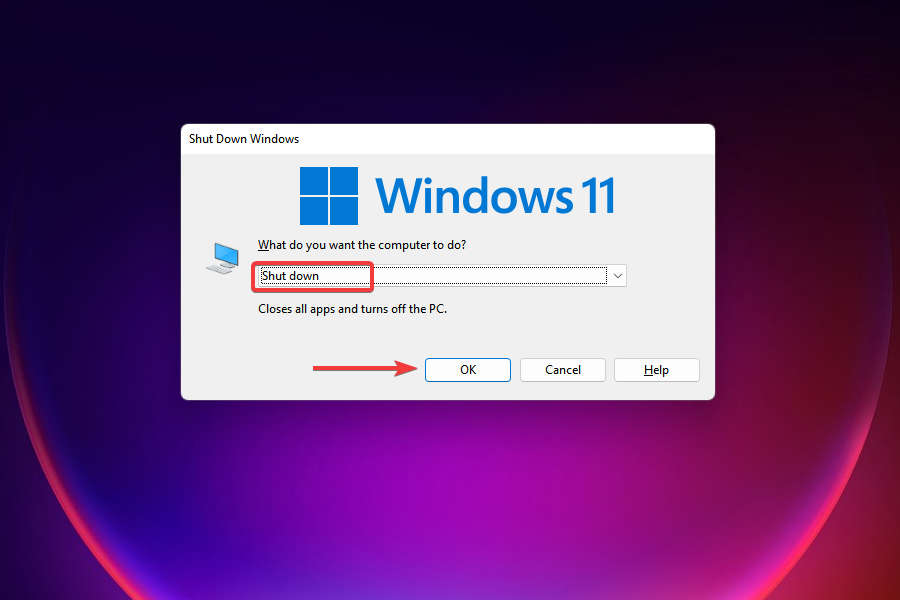
-
Seleziona Spegni dal menu a discesa e fai clic su OK in basso.
- Successivamente, premi il pulsante di accensione per accendere il computer.
- Non appena lo schermo si illumina, premi il tasto Esc o F12 (a seconda delle impostazioni del computer) per entrare nel BIOS.
- Naviga attraverso le diverse opzioni (Avanzate, Overclocking o qualcosa di simile) e cerca le impostazioni relative alla ventola del computer.
-
Dopo aver trovato le opzioni pertinenti, puoi ora controllare la ventola del computer e farla funzionare alla velocità desiderata per risultati ottimali.
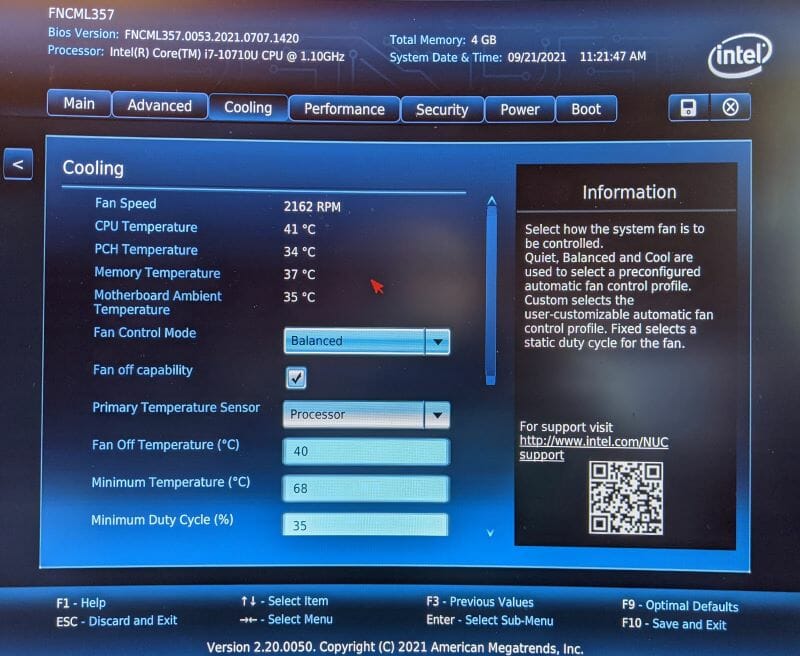 NOTA I passaggi precedenti saranno diversi per vari produttori di computer. Tuttavia, con un’idea di base, puoi navigare nella sezione pertinente e apportare le modifiche.
Nota: non cambiare altre impostazioni a meno che tu non conosca i risultati.
Leggi di più su questo argomento
NOTA I passaggi precedenti saranno diversi per vari produttori di computer. Tuttavia, con un’idea di base, puoi navigare nella sezione pertinente e apportare le modifiche.
Nota: non cambiare altre impostazioni a meno che tu non conosca i risultati.
Leggi di più su questo argomento
-
Dopo aver trovato le opzioni pertinenti, puoi ora controllare la ventola del computer e farla funzionare alla velocità desiderata per risultati ottimali.
- La ventola della mia CPU non gira: 4 modi rapidi per risolverlo
- Microsoft sostituisce JScript con JScript9Legacy per una migliore sicurezza in Windows 11
- La Build di Windows 11 27898 aggiunge piccole icone della barra delle applicazioni, recupero rapido, condivisioni più intelligenti
- La Build di Windows 11 27898 riporta il suono di avvio classico di Vista, di nuovo
3. Usa il Pannello di controllo
- Premi il tasto Windows + R, digita il comando “control” e premi Invio.
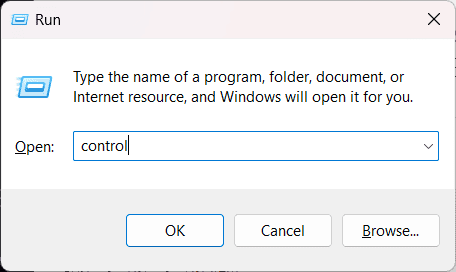
- Trova la sezione Opzioni risparmio energia.
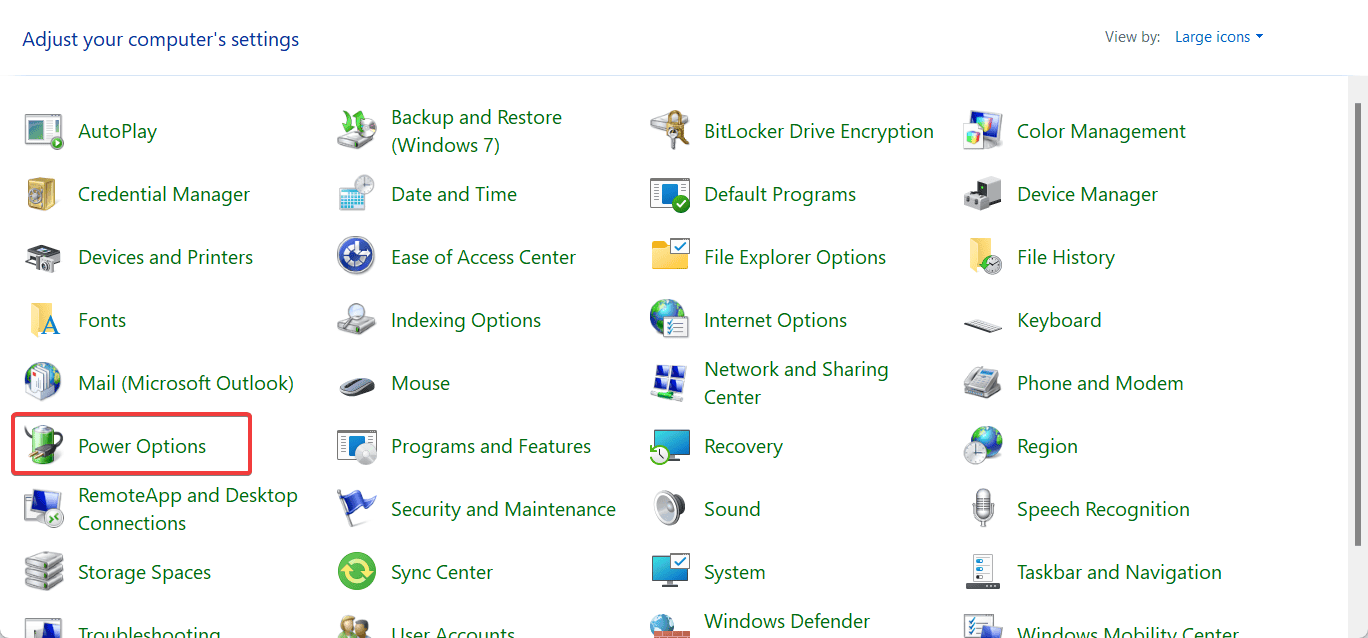
- Seleziona il tuo piano energetico e fai clic su Modifica impostazioni piano, poi Modifica impostazioni avanzate risparmio energia.
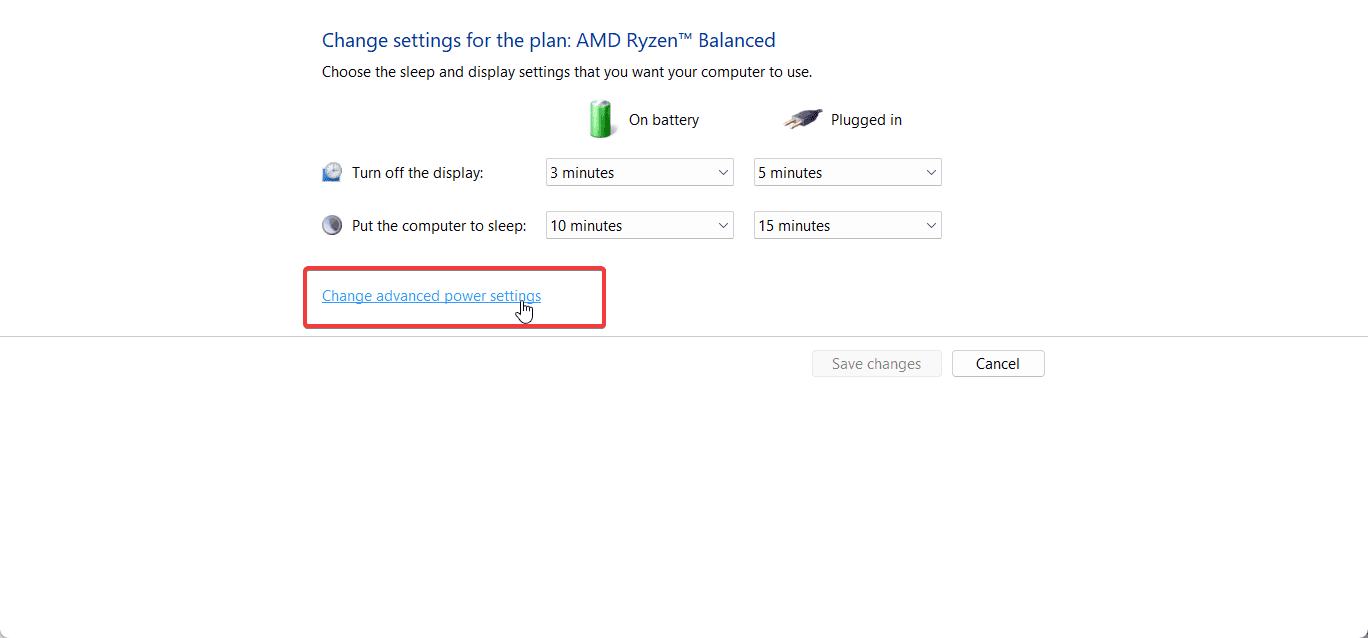
-
Espandi la scheda Gestione alimentazione del processore.
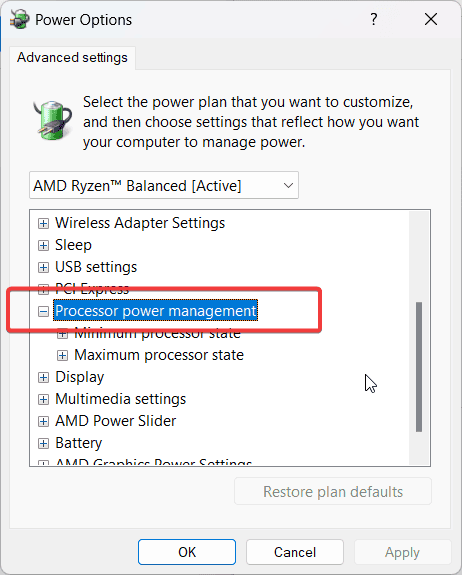
-
Regola lo stato massimo del processore per ridurre l’uso della CPU e, di conseguenza, il surriscaldamento. Per prestazioni ottimali, puoi impostarlo fino all’80%-90%.
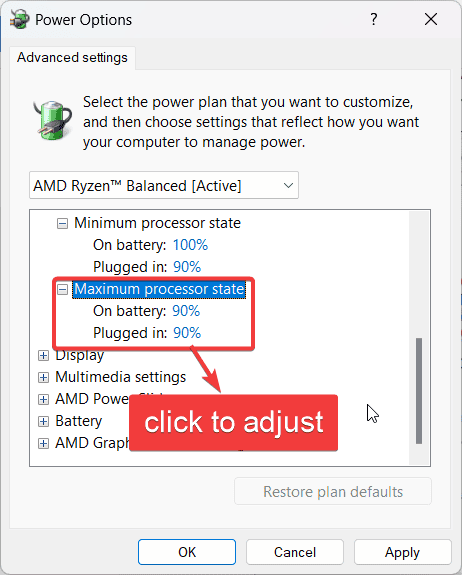
Non puoi controllare la velocità della ventola direttamente attraverso il Pannello di controllo, ma puoi regolare le impostazioni di alimentazione, che possono ridurre il carico e la temperatura complessivi del sistema, influenzando così in modo indiretto il comportamento della ventola.
4. Scarica un’utility di terze parti per controllare la velocità della ventola in Windows 11
-
Vai alla pagina GitHub di Fan Control, scorri verso il basso e fai clic su Scarica l’archivio più recente sotto Installazione.
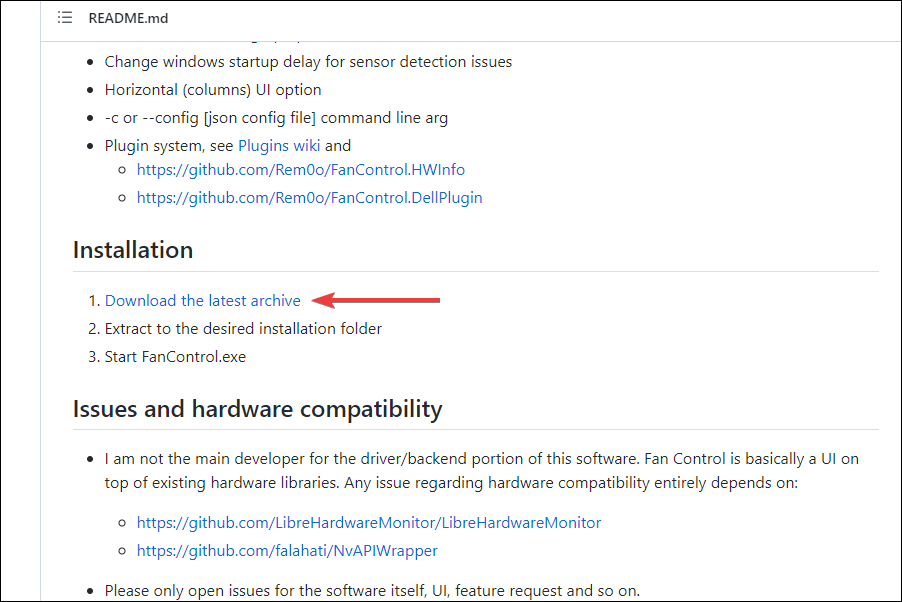
-
Naviga nella cartella in cui è memorizzato il file scaricato (.zip), fai clic con il tasto destro su di esso e seleziona Estrai tutto dal menu contestuale.
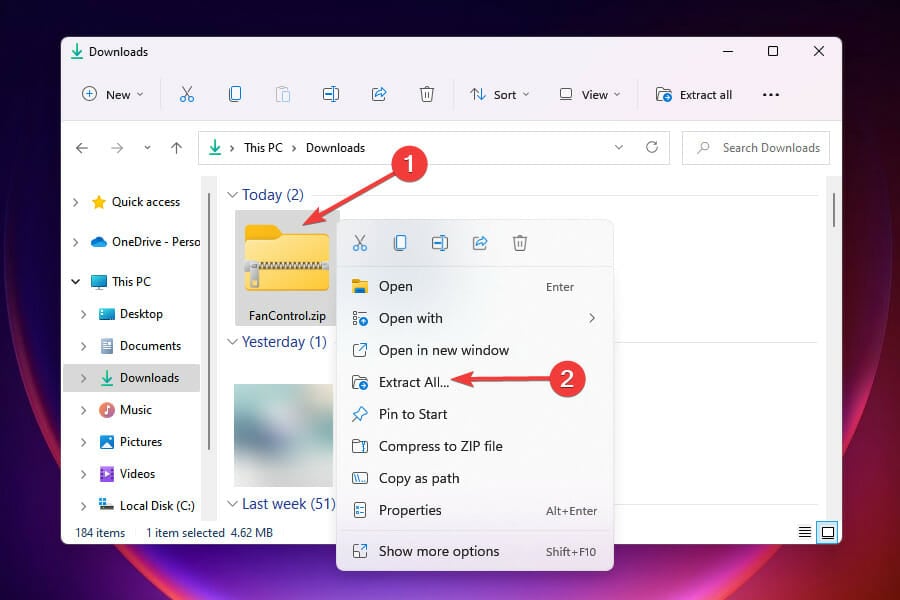
- Scegli una destinazione per memorizzare i file e fai clic su Estrai nella finestra che appare.
-
Apri la cartella in cui sono memorizzati i file estratti e fai doppio clic sul file FanControl.exe per avviare l’app.
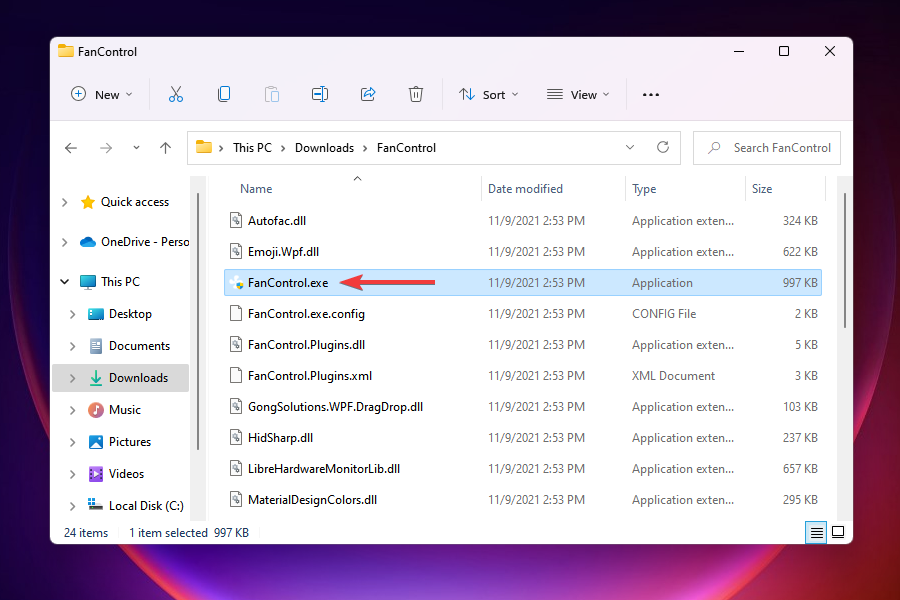
- Scegli la risposta appropriata in caso di avviso, quindi fai clic su Sì nel prompt UAC (Controllo Account Utente) che appare.
- Lascia che l’app Fan Control scansi il sistema e scegli la risposta pertinente quando richiesto.
-
Dopo la scansione, elencherà tutte le ventole connesse al sistema sotto Controlli e la loro successiva velocità di funzionamento sotto Velocità.
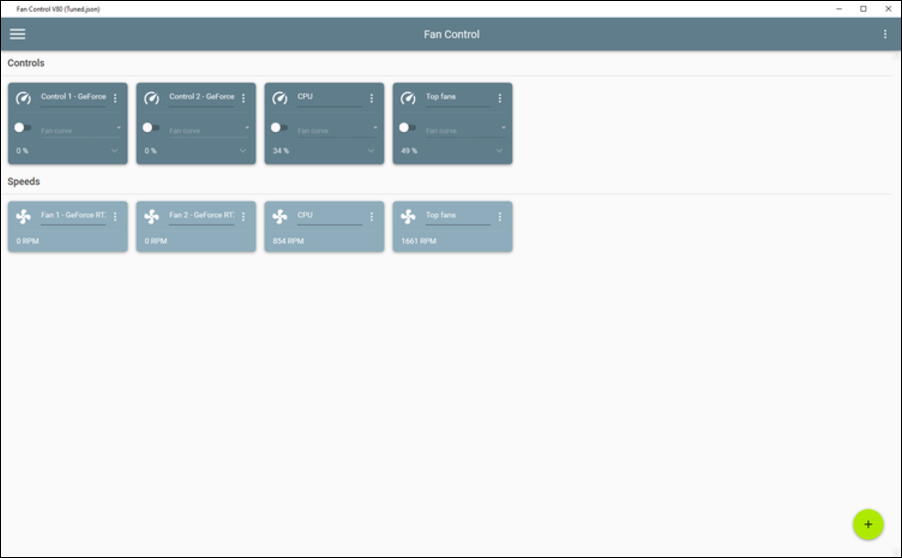
- Puoi ora apportare le modifiche pertinenti alla velocità della ventola e impostarla al valore desiderato.
Fan Control è una delle migliori utility open-source di terze parti disponibili sul mercato ed è gratuita da usare. Offre un’interfaccia semplice e consente agli utenti di cambiare rapidamente le impostazioni e controllare le ventole in Windows 11.
Come ridurre il rumore della ventola su Windows 11?
Ci sono vari modi per controllare il rumore della ventola su un laptop Windows 11. Di seguito alcuni dei metodi più semplici:
- Attraverso le impostazioni di alimentazione: Le impostazioni di alimentazione possono contribuire significativamente al problema della velocità della ventola in Windows 11. Per controllarlo, passa a un piano di risparmio energetico migliore o a quello Bilanciato invece che a Prestazioni elevate.
- Pulizia delle ventole: Quando le ventole di areazione di Windows 11 sono bloccate da polvere e detriti, può aumentare il rumore della ventola. La soluzione qui è pulire lo sporco utilizzando un aspirapolvere o altri metodi adatti.
- Utilizzo di uno strumento di controllo della ventola: Potresti comunque sperimentare un elevato rumore della ventola in alcuni casi, nonostante tu stia utilizzando il miglior piano energetico e pulendo le aperture. In questo caso, devi utilizzare uno strumento di controllo per mantenere il rumore sotto controllo. C’è l’opzione di utilizzare lo strumento rilasciato dall’OEM per il tuo PC o un software di controllo della ventola per Windows 11.
Questo è tutto ciò che c’è da sapere sul controllo delle ventole PC in Windows 11. Prima di controllare e modificare la velocità della ventola, fai ricerche approfondite per comprendere le impostazioni richieste.
Puoi anche controllare le migliori ventole disponibili sul mercato se hai problemi con quella installata.
Faccelo sapere quale dei metodi sopra ha funzionato per te o se desideri scegliere un’utilità non elencata qui nella sezione commenti qui sotto.













